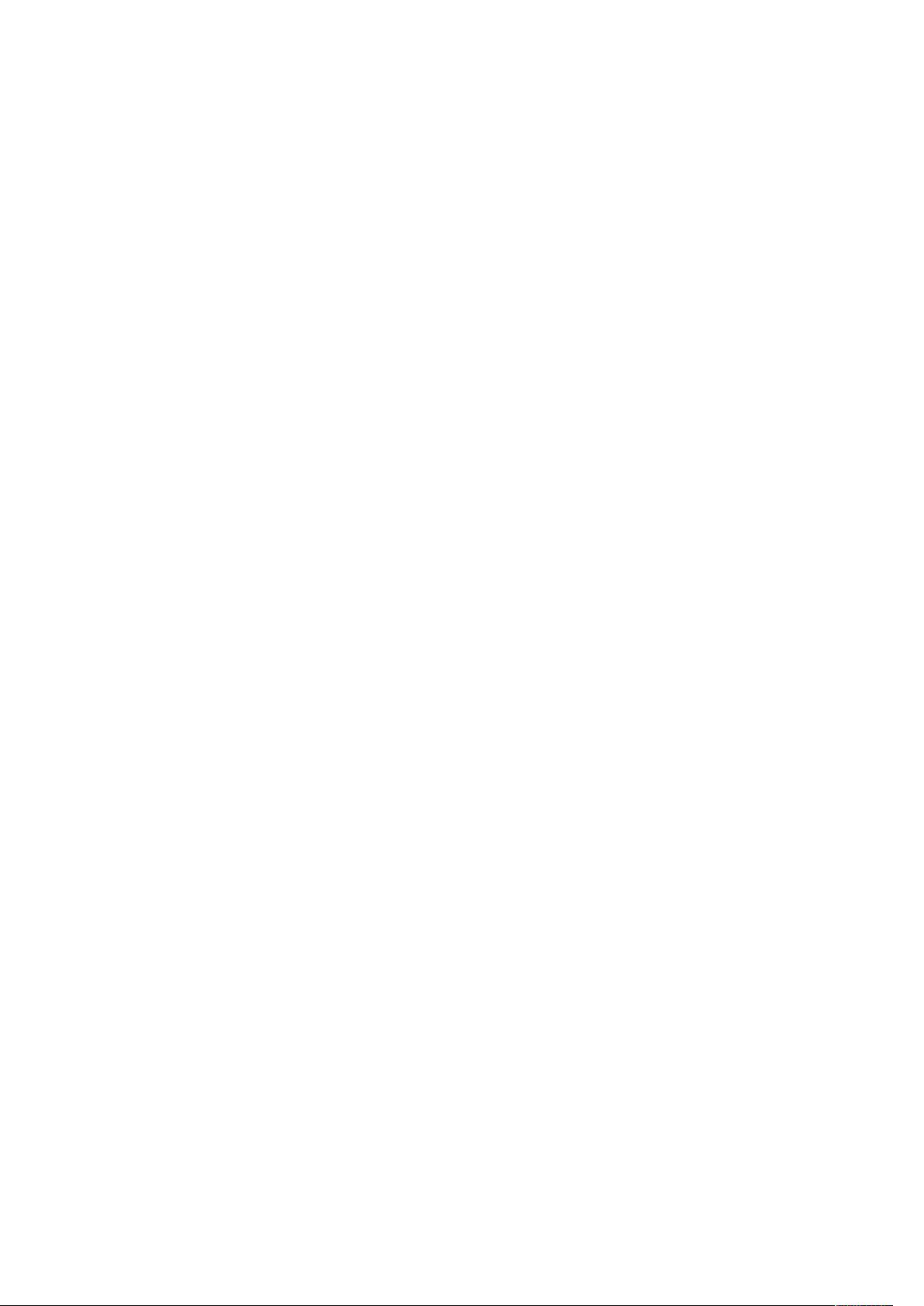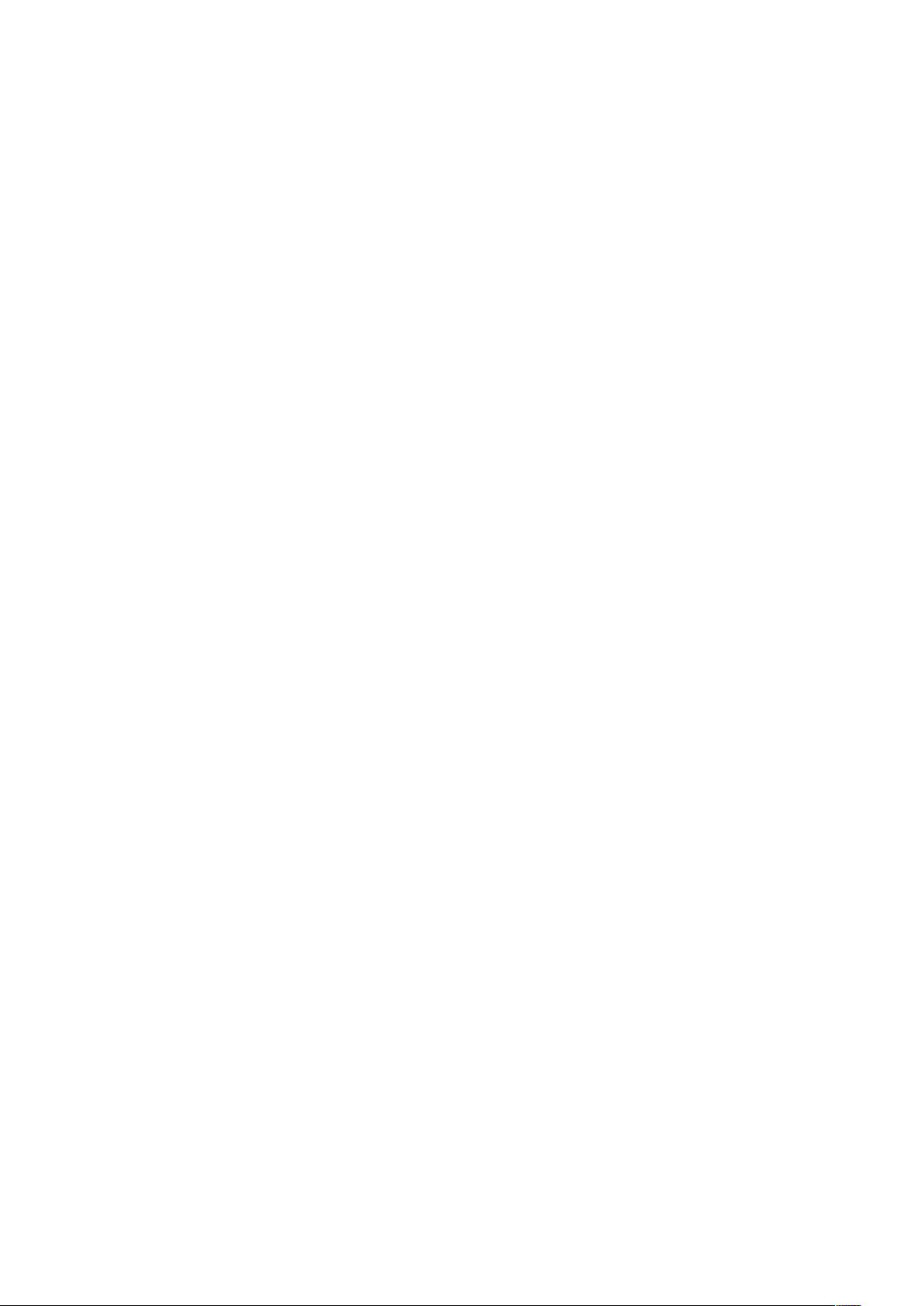Win7手动深度优化指南:提升系统效率
需积分: 12 192 浏览量
更新于2024-07-23
1
收藏 173KB DOC 举报
"Win7深度优化方案,包括系统启动优化、视觉效果调整、文件打开速度提升、动画关闭和默认文件夹设置等"
Windows 7 深度优化是一系列旨在提高系统性能、减少资源占用、加快启动速度和提升用户体验的操作。对于那些希望亲手打造个性化、高效运行系统的用户来说,手动优化是最佳选择。以下是一些经过验证的有效优化方法:
1. **启动优化**:通过“运行”(Win+R)输入“msconfig”,进入系统配置,然后在“引导”选项卡中勾选CPU和内存高级选项,这有助于在启动时更有效地分配系统资源。
2. **视觉效果调整**:在“我的电脑”(或“此电脑”)上右键点击,选择“属性”,进入“高级系统设置”,在“性能”部分选择“设置”,在“视觉效果”选项卡中,保留关键的视觉效果如“平滑屏幕字体边缘”和“启用透明玻璃”,取消其他不重要的效果。这可以显著提高系统响应速度,而视觉差异不大。
3. **提高文件打开速度**:进入“控制面板”→“硬件和声音”→“显示”,选择“设置自定义文本大小(DPI)”,取消“使用Windows XP风格DPI缩放比例”,然后注销计算机。这种方法据称能提高文件打开速度10倍。
4. **关闭不必要的动画**:在“轻松访问中心”关闭所有不必要的动画,以减轻系统负担,尤其对于低配电脑,这将带来明显的性能提升。
5. **改变Windows资源管理器默认打开的文件夹**:右键点击任务栏上的“Windows资源管理器”图标,选择“属性”,在“快捷方式”选项卡中修改目标路径为“%windir%\explorer.exe,”(注意逗号前的空格),并将其锁定到任务栏。这样,每次打开资源管理器都会默认显示根目录。
这些优化步骤虽然繁琐,但对于追求系统性能的用户而言,它们能有效释放系统资源,减少无用进程,从而提高整体运行效率。当然,不熟悉系统设置的用户在进行优化时需谨慎,以免误操作导致某些程序无法正常运行。如果你不介意使用预优化的Ghost版系统,或者觉得手动优化过于复杂,可以选择其他更适合自己的方式。优化的目的是为了让Windows 7更好地适应个人需求,提供更流畅的使用体验。
2015-04-21 上传
2020-03-07 上传
2024-10-15 上传
2024-10-15 上传
junshanzhizi
- 粉丝: 1
- 资源: 2
最新资源
- C语言快速排序算法的实现与应用
- KityFormula 编辑器压缩包功能解析
- 离线搭建Kubernetes 1.17.0集群教程与资源包分享
- Java毕业设计教学平台完整教程与源码
- 综合数据集汇总:浏览记录与市场研究分析
- STM32智能家居控制系统:创新设计与无线通讯
- 深入浅出C++20标准:四大新特性解析
- Real-ESRGAN: 开源项目提升图像超分辨率技术
- 植物大战僵尸杂交版v2.0.88:新元素新挑战
- 掌握数据分析核心模型,预测未来不是梦
- Android平台蓝牙HC-06/08模块数据交互技巧
- Python源码分享:计算100至200之间的所有素数
- 免费视频修复利器:Digital Video Repair
- Chrome浏览器新版本Adblock Plus插件发布
- GifSplitter:Linux下GIF转BMP的核心工具
- Vue.js开发教程:全面学习资源指南